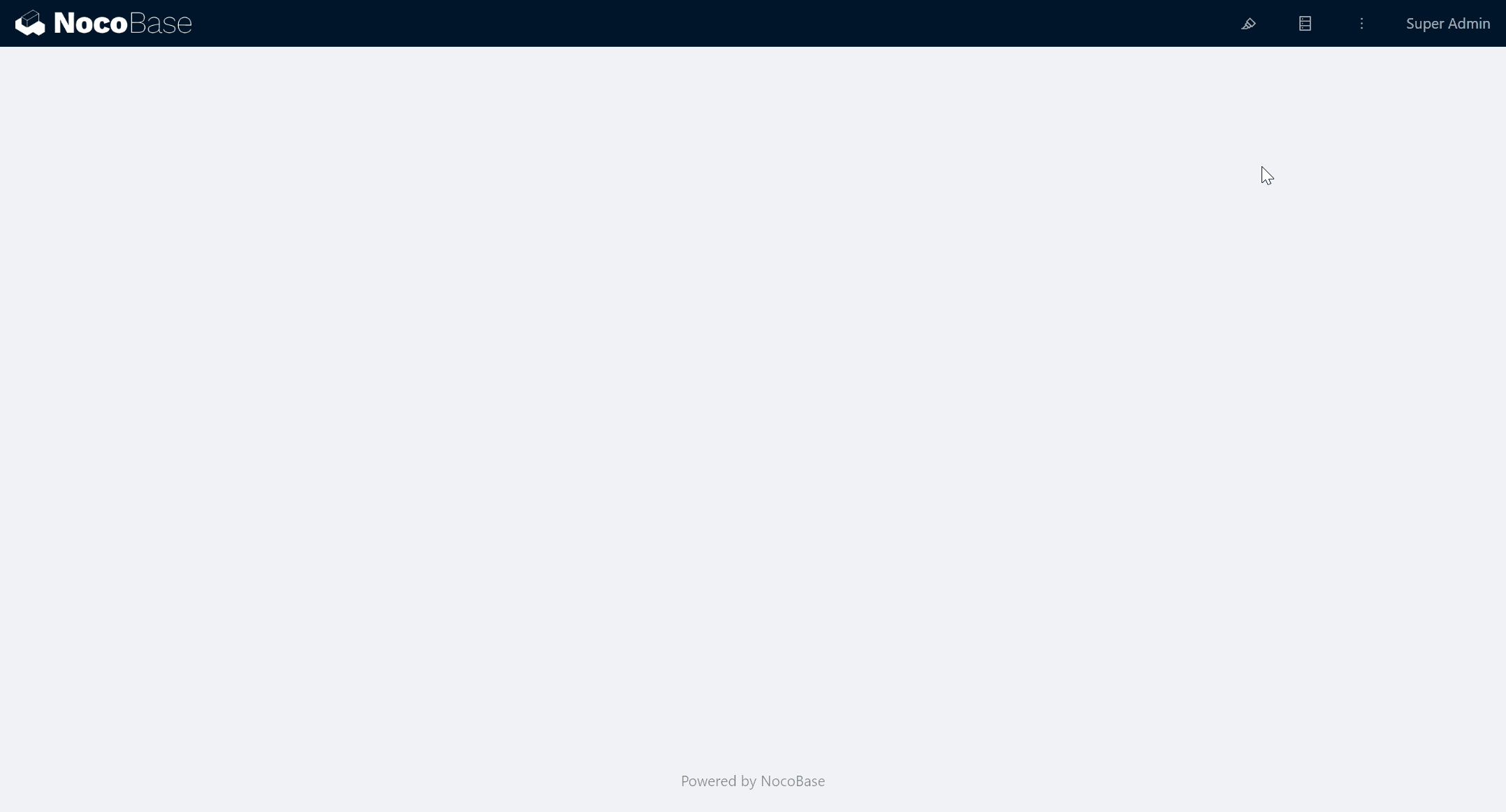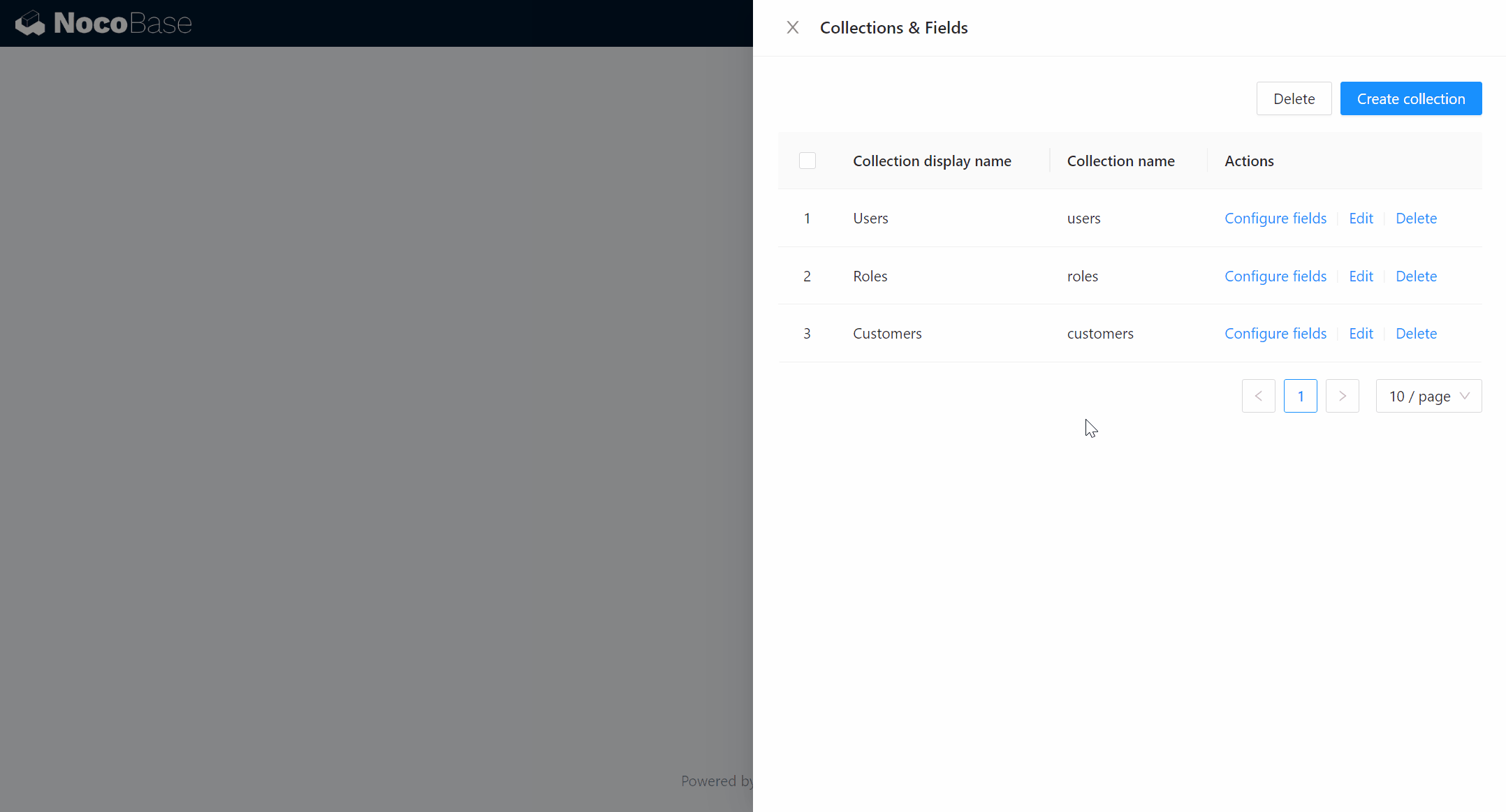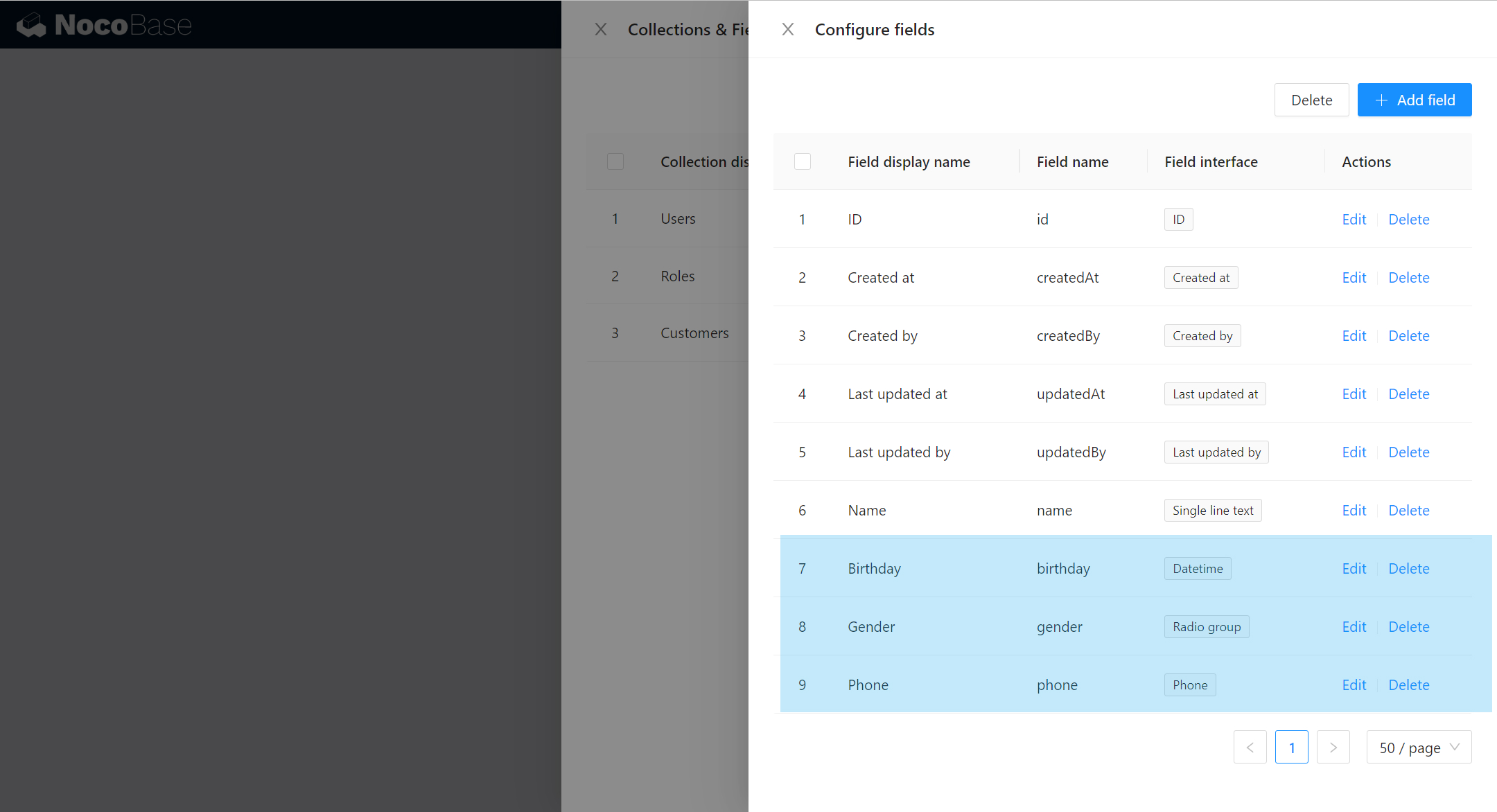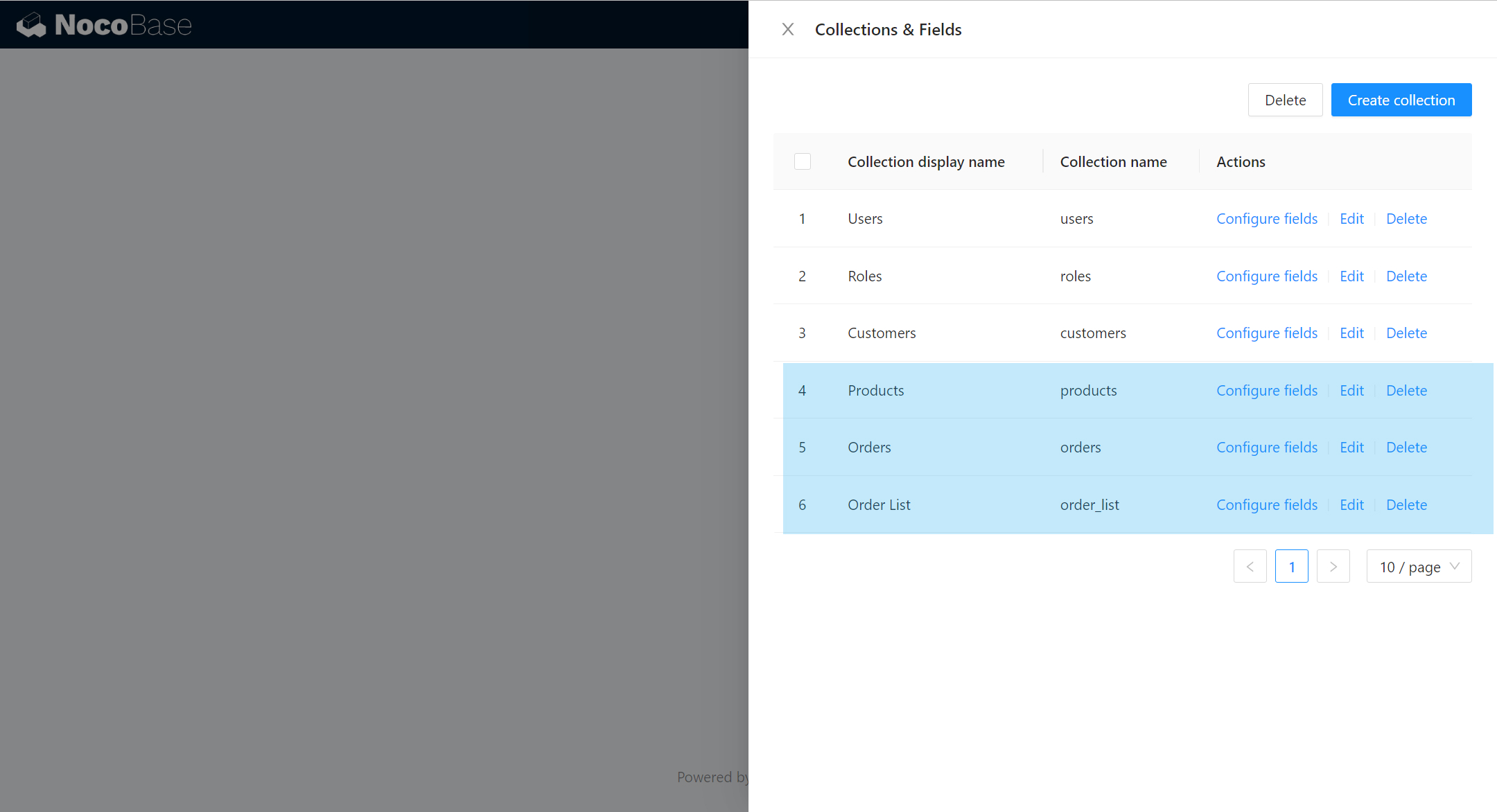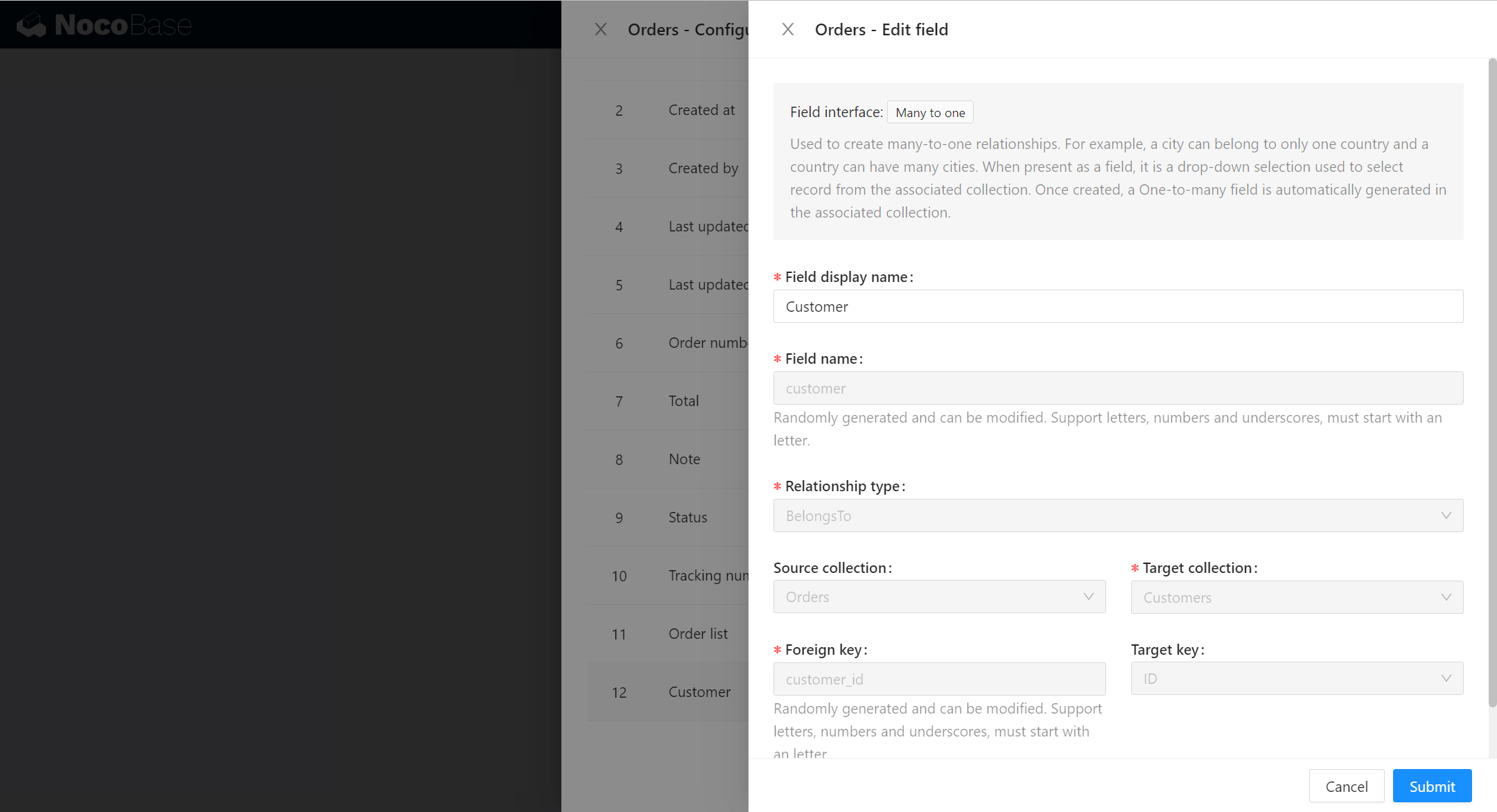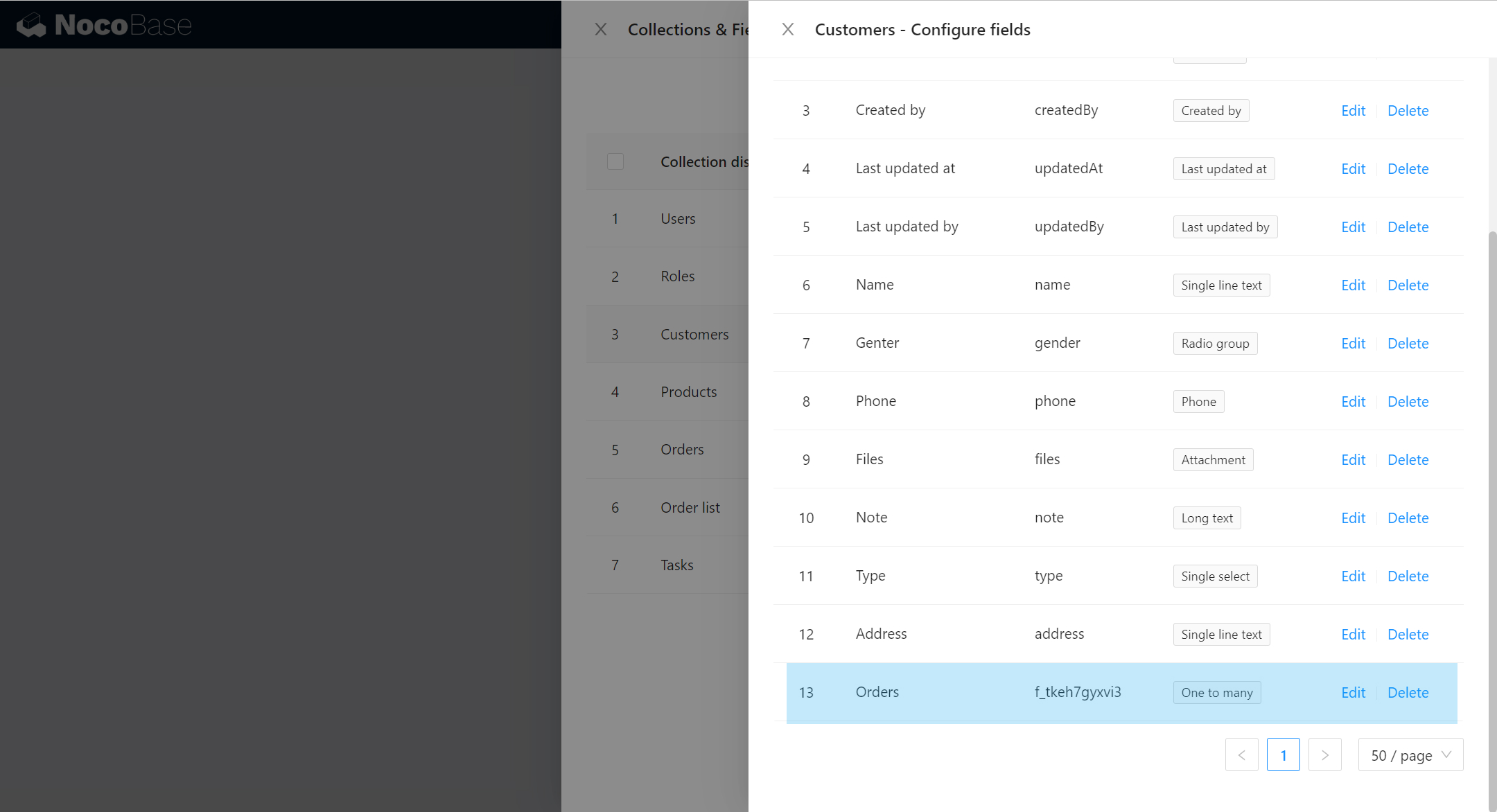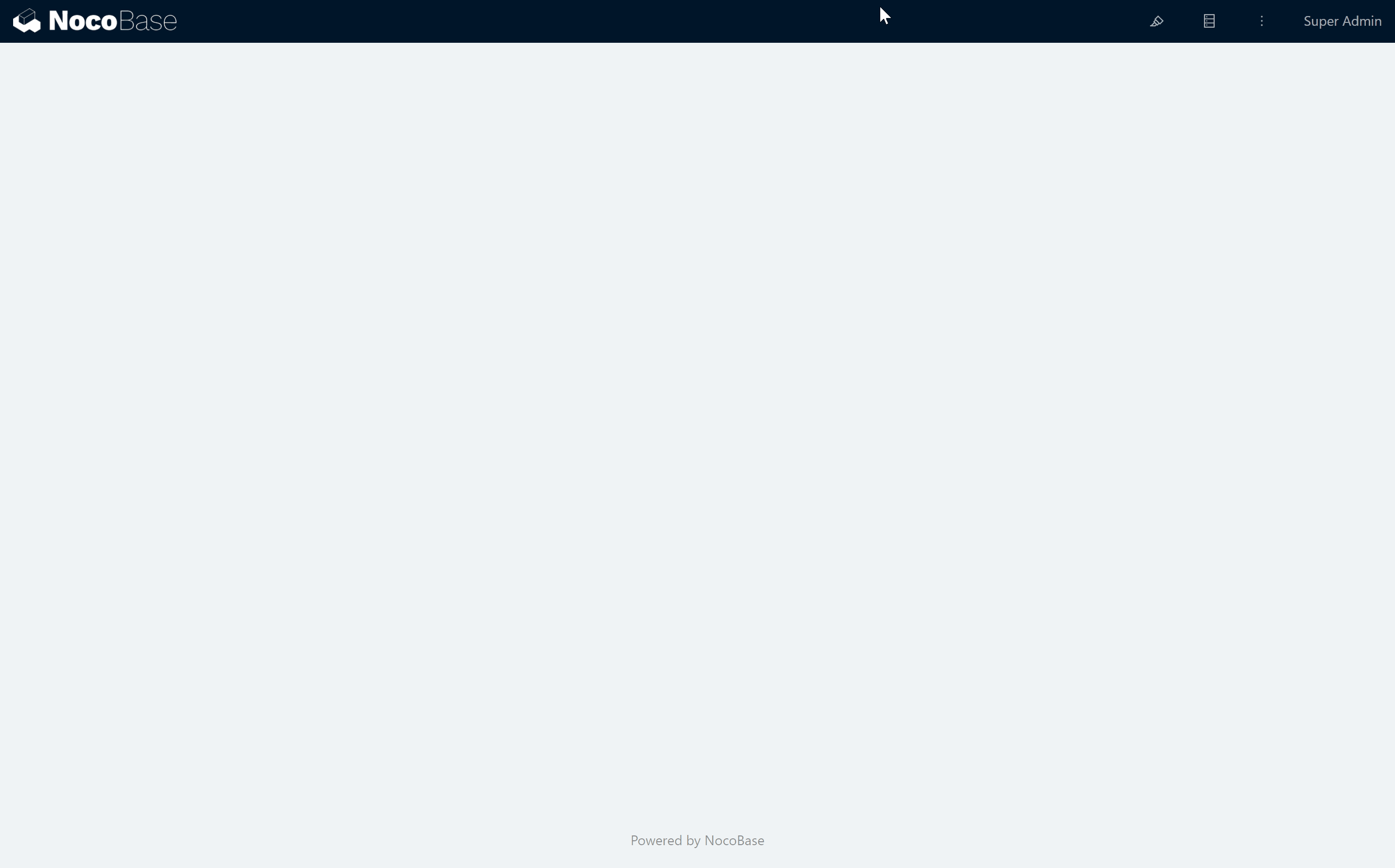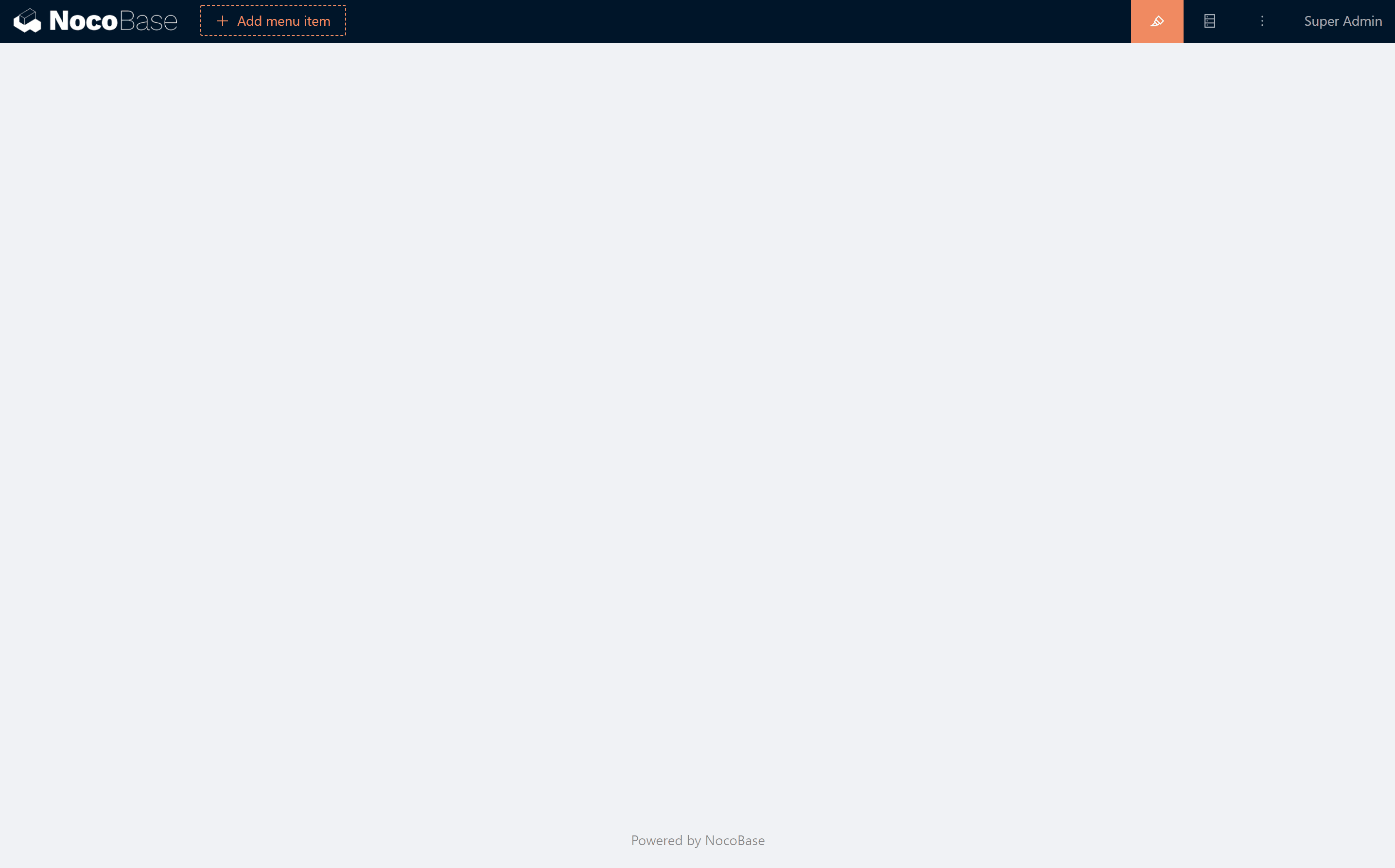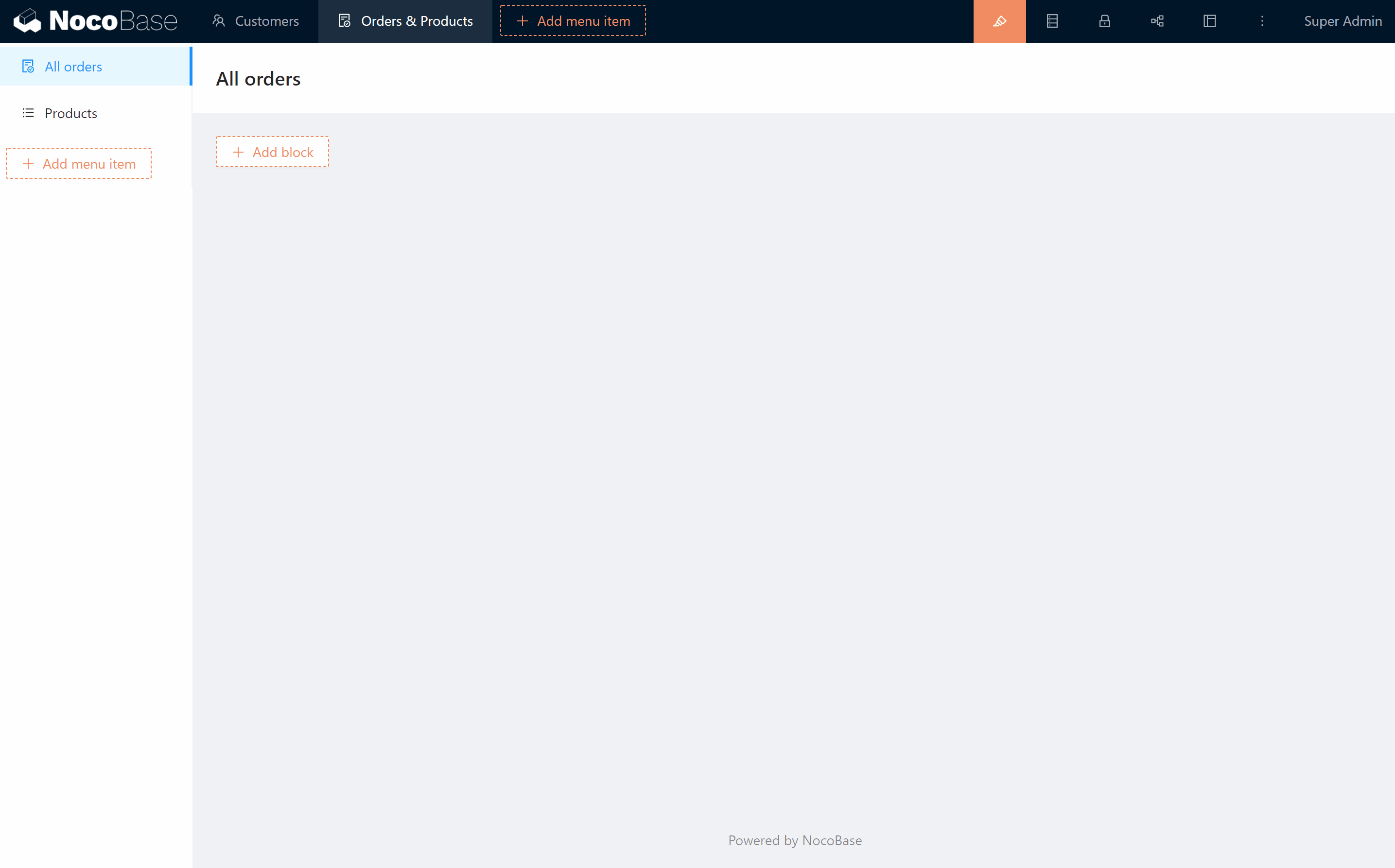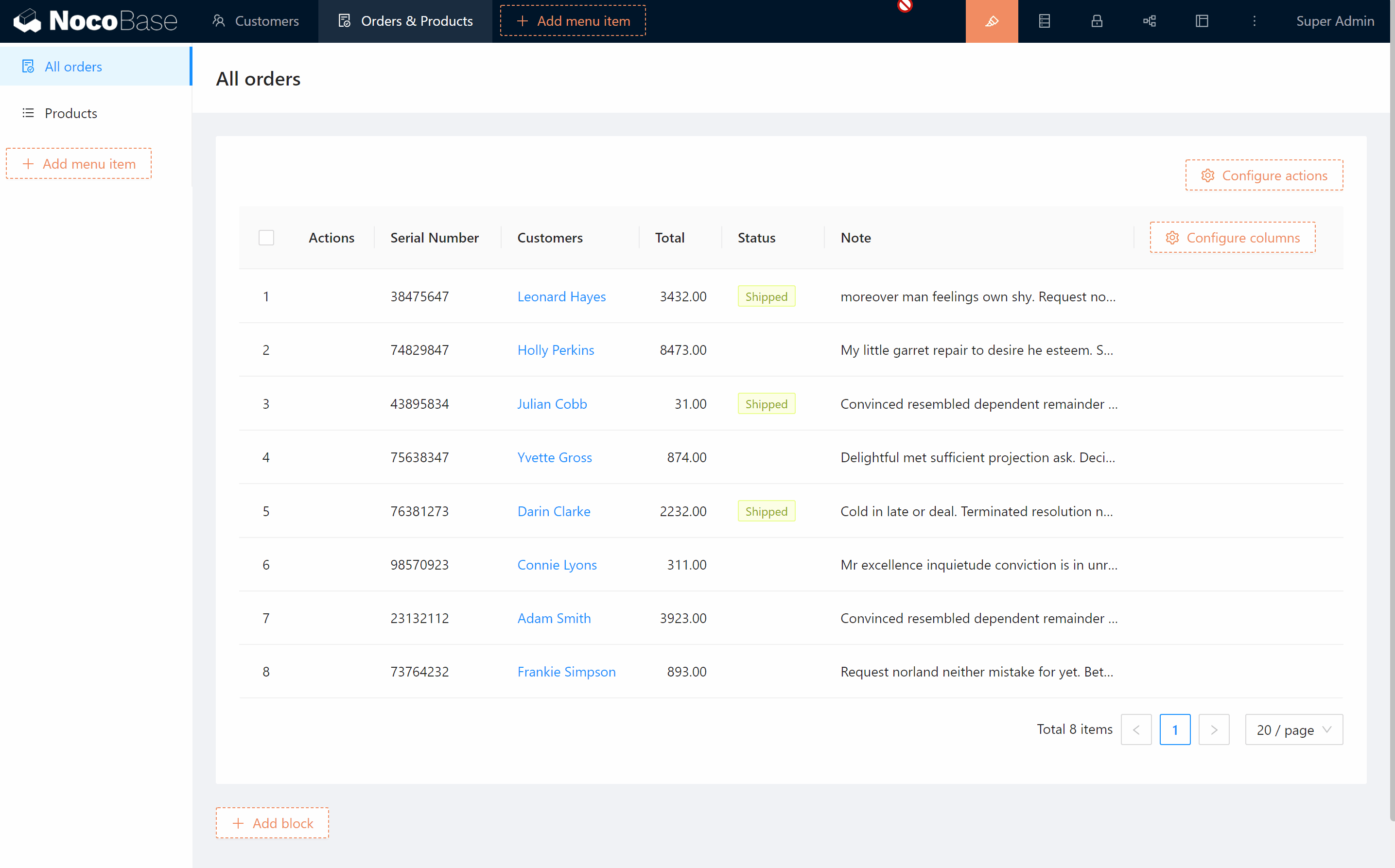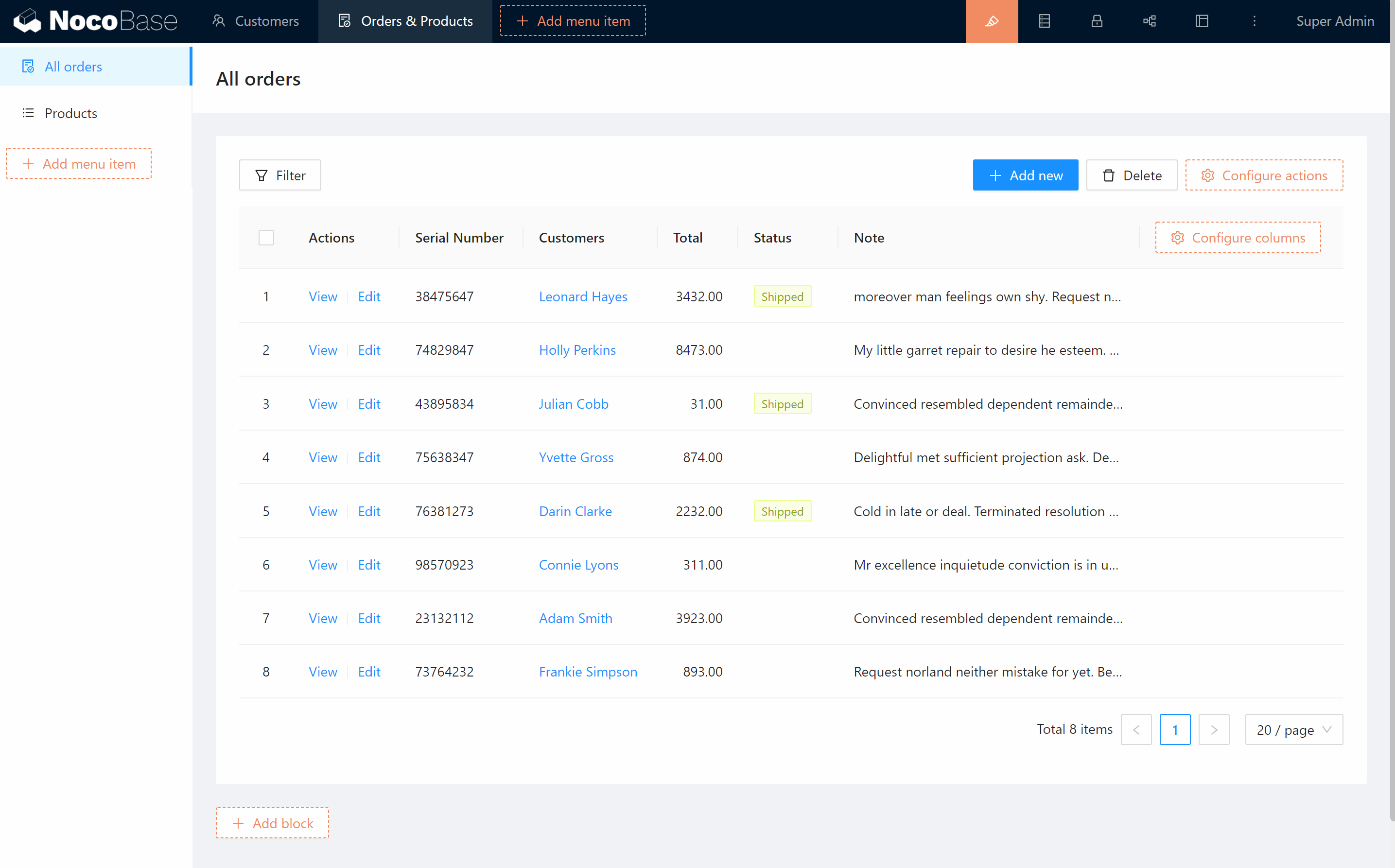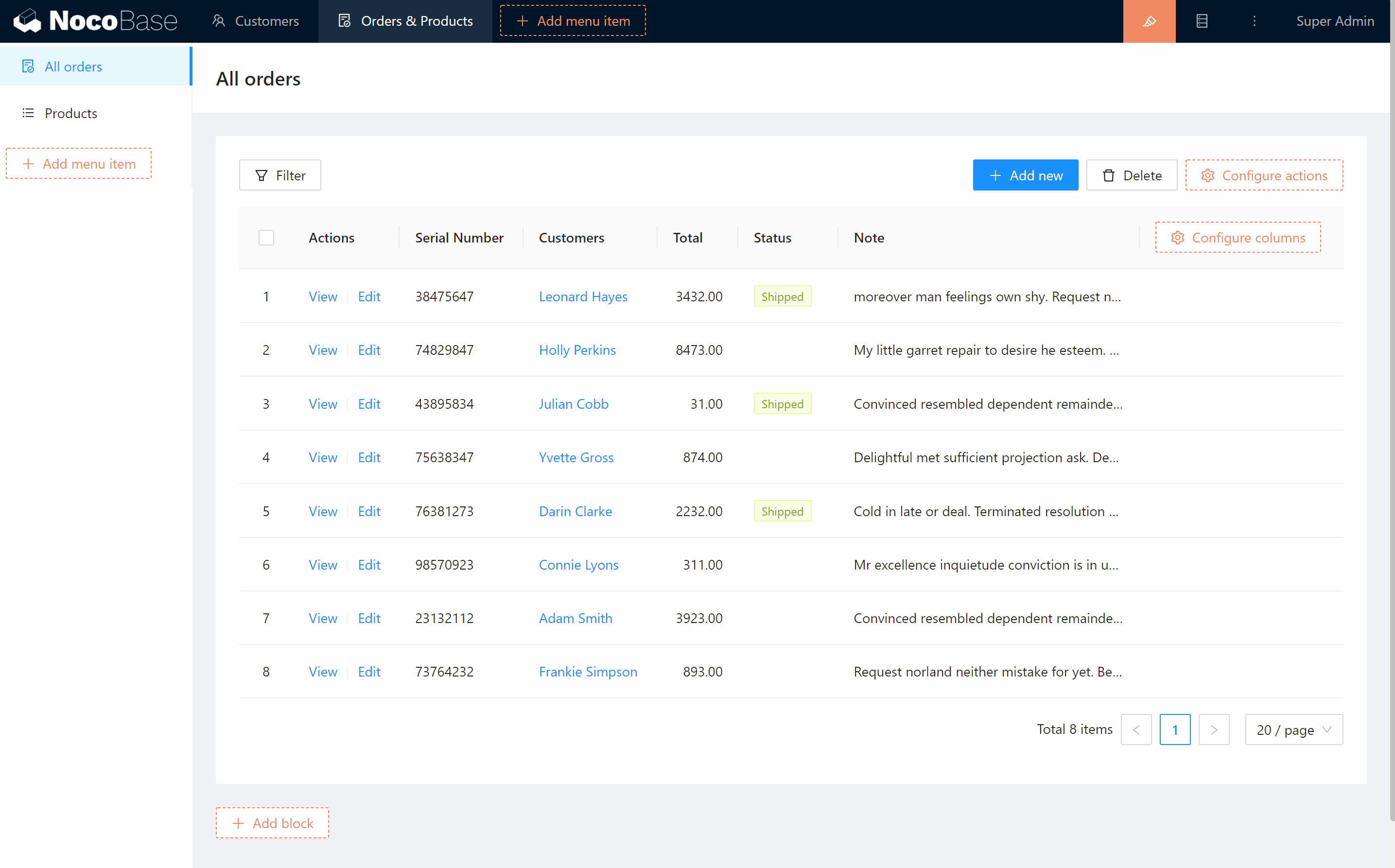* refactor(doc): change to new structure * docs: add database docs * docs: add collection docs * docs: add db field examples * docs(api): fix filename and menu path * docs: add database docs * docs: add db operators doc * docs: add resourcer menu * docs: add resourcer docs * docs: fix api docs * docs: refactor api menu structure * feat: update docs (#830) * feat: updates * feat: update docs * chore: ignore docs from ci Co-authored-by: Junyi <mytharcher@users.noreply.github.com> Co-authored-by: mytharcher <mytharcher@gmail.com> * docs: add database methods docs * docs: add missed api * docs: fix api docs * feat: update development docs (#833) * feat: update development docs * feat: update docs * feat: update docs * docs: add first plugin example (#834) * feat: update docs * feat: update docs * docs: fix typo Co-authored-by: chenos <chenlinxh@gmail.com>
3.9 KiB
5 分钟上手
让我们花 5 分钟时间用 NocoBase 搭建一个订单管理系统。
1. 创建数据表和字段
在这个订单管理系统中,我们需要掌握Customers、Products、Orders的信息,他们彼此之间互相关联。经过分析,我们需要建立 4 个数据表,它们的字段分别为:
- Customers
- 姓名
- 生日
- 性别
- 电话
- Products
- 名称
- 描述
- 图片
- 价格
- Orders
- 订单编号
- 总价
- 备注
- 地址
- 顾客(该订单所属的顾客,与
Customers建立关联,是 多对一 关系。每个订单属于一个顾客,一个顾客可能有个订单) - 订单明细(该订单中的商品及数量,与
Order List建立关联,是 一对多 关系。每个订单包含多条订单明细,每条订单明细只属于一个订单)
- Order List
- 商品(该明细所包含的商品,与
Products建立关联,是 多对一 关系。每条订单明细包含一个商品,每个商品可能属于多个订单明细) - 数量
- 商品(该明细所包含的商品,与
其中,斜体的字段是关系字段,关联到其他数据表。
接下来,点击“数据表配置”按钮,进入数据表配置界面,创建第一个 Collection Customers。
然后点击“字段配置”,为Customers 添加 name 字段,它是单行文本类型。
用同样的方法,为Customers 添加 Birthday、Gender、Phone,它们分别是日期类型、单项选择类型、手机号码类型。
用同样的方法,创建 Collection Products、Orders、Order List 以及它们的字段。
其中,对于关系字段,我们要选择正确的类型,从而建立数据表之间的关联。我们以Orders为例,创建 Customer 字段,选择 多对一 关系,关联到Customers。
创建关系字段后,我们可以在被关联的 Collection 里看到自动生成的反向关联字段。比如在Customers中看到自动生成的 Orders 字段,这样我们在Customers的区块里可以调用Orders的数据。
将数据表和字段创建完成后,我们开始制作界面。
2. 配置菜单和页面
我们需要顾客、订单、商品三个页面展示和管理我们的数据。
点击界面配置按钮,进入界面配置模式。在界面配置模式下,我们可以添加菜单项,添加页面,在页面内布置区块。
点击添加菜单项,添加菜单分组 “Customers” 和 “Orders & Products” ,然后添加子菜单页面 “All Orders” 和 “Products”。
添加完菜单和页面之后,我们可以在页面内添加和配置区块了。
3. 添加和配置区块
NocoBase 目前支持表格、看板、日历、表单、详情等类型的区块,它们可以将数据表中的数据展示出来,并可以对数据进行操作。显然,顾客、订单、商品 都适合用表格的方式展示和操作。
我们在“所有订单”页面,添加一个表格区块,数据源选择 Collection Orders ,并为这个表格区块配置需要显示的列。
给这个表格区块配置操作,包括筛选、添加、删除、查看、编辑。
为新增、编辑、查看等操作配置表单和详情区块。
然后,用同样的方法,在 Products 和 Customers 页面布置表格区块。完成后,退出界面配置模式,进入使用模式,一个简单的订单管理系统就完成了。